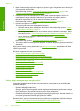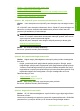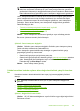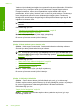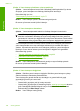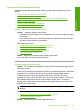User Guide
Not Bazı bilgisayar ekranlarında renkler kağıda yazdırılanlardan farklı
görünebilir. Bu durumda üründe, yazdırma ayarlarında veya yazıcı kartuşlarında
herhangi bir sorun yoktur. Başka bir sorun gidermeye de gerek yoktur.
Daha fazla bilgi için, bkz.
•“
Baskı hızını veya kalitesini değiştirme” sayfa 34
•“
Yazdırma ve kopyalama için kağıt seçme” sayfa 21
Neden: Yazdırma ayarları yanlış ayarlanmış.
Bu sorunu çözmezse sonraki çözümü deneyin.
Çözüm 6: Yazıcı kartuşlarını temizleyin
Çözüm: Yazıcı kartuşlarıyla ilgili sorun olup olmadığını belirlemek için otomatik test
raporu yazdırın. Otomatik sınama raporu bir sorun olduğunu gösterirse, yazıcı
kartuşlarını temizleyin. Sorun devam ederse, yazıcı kartuşunu değiştirmeniz
gerekebilir.
Yazıcı kartuşları hakkında daha fazla bilgi için bkz. “
Yazıcı kartuşu sorun giderme”
sayfa 93.
Neden: Yazıcı kartuşunun temizlenmesi gerekir.
Mürekkep metni veya grafiği tam olarak doldurmuyor
Mürekkep metni veya görüntüyü tam doldurmayarak bölümlerinin eksik veya boş
olmasına neden oluyorsa aşağıdaki çözümleri deneyin.
•
Çözüm 1: Yazdırma ayarlarını kontrol edin
•
Çözüm 2: Kağıt türünü kontrol edin
•
Çözüm 3: Orijinal HP yazıcı kartuşları kullandığınızdan emin olun
•
Çözüm 4: Yazıcı kartuşlarını denetleyin
•
Çözüm 5: Yazıcı kartuşunu değiştirin
Çözüm 1: Yazdırma ayarlarını kontrol edin
Çözüm: Yazdırma ayarlarını kontrol edin.
• Giriş tepsisinde yüklü kağıt türüne uyduğundan emin olmak için kağıt türü ayarını
kontrol edin.
• Kalite ayarını kontrol edin. Yazdırmada kullanılan mürekkep miktarını artırmak
için daha yüksek kaliteli bir ayar kullanın.
Daha fazla bilgi için, bkz.
•“
Yazdırılacak kağıt boyutunu ayarlayın” sayfa 33
•“
Baskı hızını veya kalitesini değiştirme” sayfa 34
•“
En fazla dpi kullanarak yazdırma” sayfa 41
•“
Hızlı Kopya alma” sayfa 56
Neden: Kağıt türü veya baskı kalitesi ayarları doğru değil.
Baskı kalitesi sorunlarını giderme 101
Sorun giderme